8 gratis Instagram-verhaalspaarders – bewaar Instagram-verhalen zonder limieten [2022]
Instagram Story is een van de opvallende kenmerken van het Instagram-platform. Het stelt de gebruikers in staat om hun verhalen op de tijdlijn te plaatsen die beschikbaar is voor hun verbonden vrienden voor gemakkelijk bereik. De verhalen worden bovenaan de Instagram-omgeving weergegeven in chronologische volgorde van de oudste tot de nieuwste berichten. Je kunt die verhalen bekijken door erop te tikken. Het verhaal is nu beschikbaar op het volledige scherm voor een beter beeld. Het belangrijkste is dat deze verhalen van je Instagram-vrienden slechts 24 uur beschikbaar zijn. Het verdwijnt na een dag en is niet langer beschikbaar voor u. Je kunt je Instagram-verhalen opslaan met de Instagram Verhaalbesparing apps. Het moet spannend zijn als je je Insta-verhalen kunt opslaan voor hergebruik. Dan zal dit artikel een geweldige gids zijn bij het kiezen van de juiste Instagram-verhaalspaarder programma’s voor uw behoeften.
- Deel 1: 8 gratis Instagram Story Savers om Instagram Stories op te slaan
- Deel 2: Bonustip—Bewerk Instagram-video’s met FilmoraTool
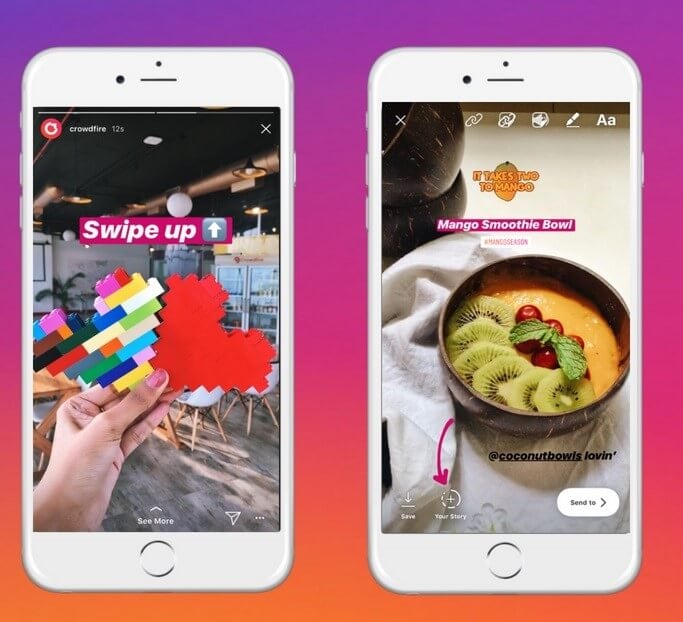
8 gratis Instagram Story Savers om Instagram Stories op te slaan
De meeste Instagram-gebruikers bewaren de verhalen graag op hun gewenste apparaten voor hergebruik in de toekomst. Je kunt dezelfde post na een paar dagen opnieuw plaatsen om te genieten van die nostalgische momenten met je Insta-vrienden. Het helpt je om je herinneringen op elk moment terug te krijgen als je die Instagram-verhalen verstandig kunt opslaan voor gemakkelijk bereik. Bekijk nu snel de betrouwbare Instagram story saver-programma’s voor een vlekkeloze opslag van de Insta-stories.
- 1. Storysaver.net (Online/Windows/Mac)
- 2. Storiesig (Online/Windows/Mac)
- 3. Aloinstagram (online/Windows/Mac)
- 4. Ingramer (Online/Windows/Mac)
- 5. Instaview.me(Online/Windows/Mac)
- 6. Igstorie (Online/Windows/Mac)
- 7. Storyinsta (online/Android)
- 8. Inshot Story Saver (Android/iPhone)
1. Storysaver.net (Online/Windows/Mac)
Het is een online Instagram Verhaalbesparing tool en het is compatibel met Windows-, Android-, iPhone- en Mac-systemen. Het opslaan van Insta-verhalen lijkt heel eenvoudig met deze app. Ga gewoon naar de officiële webpagina, voer de Instagram-gebruikersnaam in, klik op de knop ‘Downloaden’, kies het gewenste Instagram-verhaal dat je wilt opslaan en tik op de knop ‘Opslaan als’ om de verhalen op de gewenste opslaglocatie op je apparaat op te slaan!
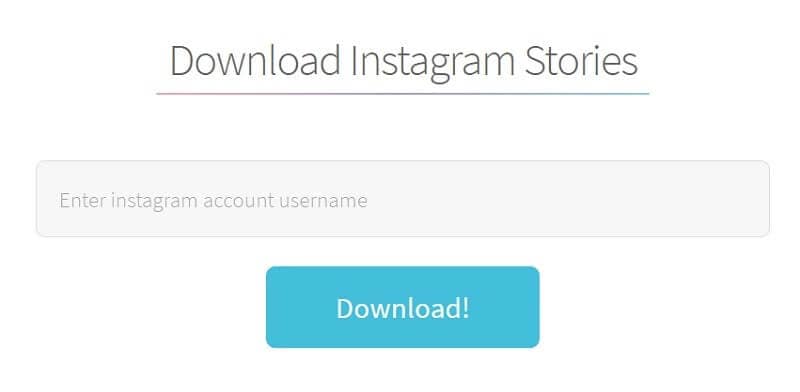
2. Storiesig (online/Windows/Mac)
Storiesig is een online webapplicatie om Instagram-verhalen precies op te slaan. Hier moet u de URL van uw Insta-account kopiëren en op de webpagina van de Storiesig plakken. Klik ten slotte op ‘Download; om de opslagprocedure te starten. U kunt door de mappen op uw apparaat navigeren en de beste locaties selecteren om de Instagram-verhalen effectief op te slaan. Dit programma ondersteunt Windows-, Mac-, Android- en iPhone-gadgets.
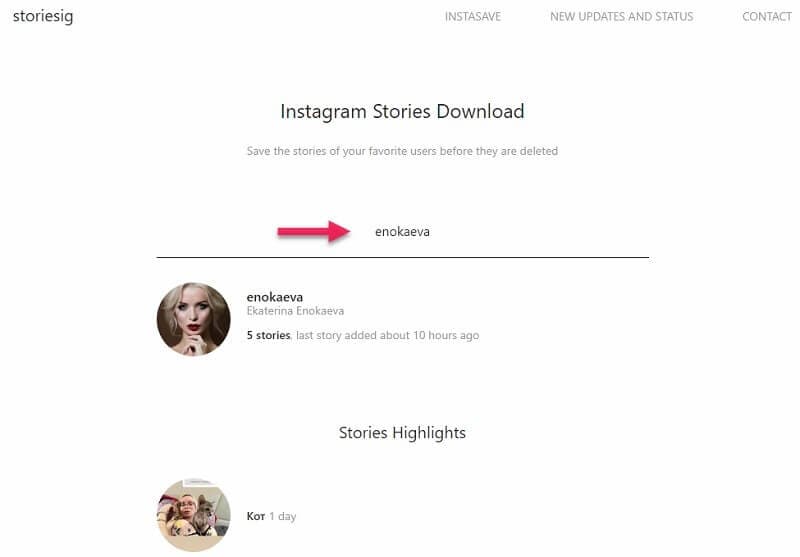
3. Aloinstagram (online/Windows/Mac)
Het is een exclusief programma om je favoriete Instagram-verhalen op te slaan voor hergebruik. Je kunt deze verhalen gebruiken om later zonder problemen opnieuw in je Insta-account te posten. Ga naar de officiële webpagina van deze tool en plak de URL van je favoriete Instagram-verhaalgebruikersaccount en tik op de knop ‘Zoeken’ om het profiel te bereiken en de verhalen optimaal op te slaan. Surf eerst door de profiellink en deel je favoriete Insta-verhaal en kopieer die Instagram-accountgegevens om het verhaaldownloadproces uit te voeren op het gereputeerde platform zoals Aloinstagram. Het is compatibel met alle elektronische apparaten zoals pc en smartphones. Het was compatibel met Android-, iPhone-, Windows- en Mac-systemen.
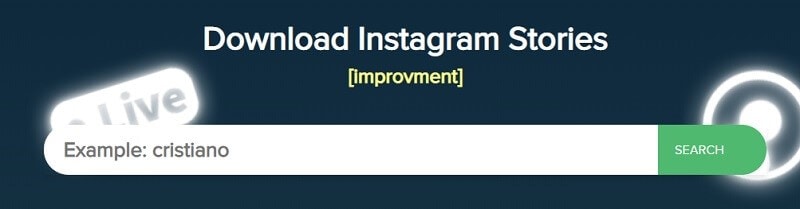
4. Ingramer (Online/Windows/Mac)
Ingramer is een speciaal ontworpen programma om de gewenste Instagram stories moeiteloos op te slaan bij je gadgets. Om het verhaal op te slaan, logt u in op uw Insta-account en surft u door het profiel met uw favoriete verhalen. Kopieer vervolgens de profiellink met de details van de accountnaam en plak de link op de officiële webpagina van Ingramer space. Je kunt ook de gebruikersnaam van het Instagram-account in het tekstveld invoeren en tot slot op de knop ‘Zoeken’ drukken om het zoek- en opslagproces te starten. U kunt door de mappen in uw systeem bladeren om de beste ruimte te vinden om de Insta-verhalen op te slaan. Deze applicatie is compatibel met Windows-, Mac-systemen en je kunt de verhalen ook effectief opslaan op smartphones zoals Android en iPhone.
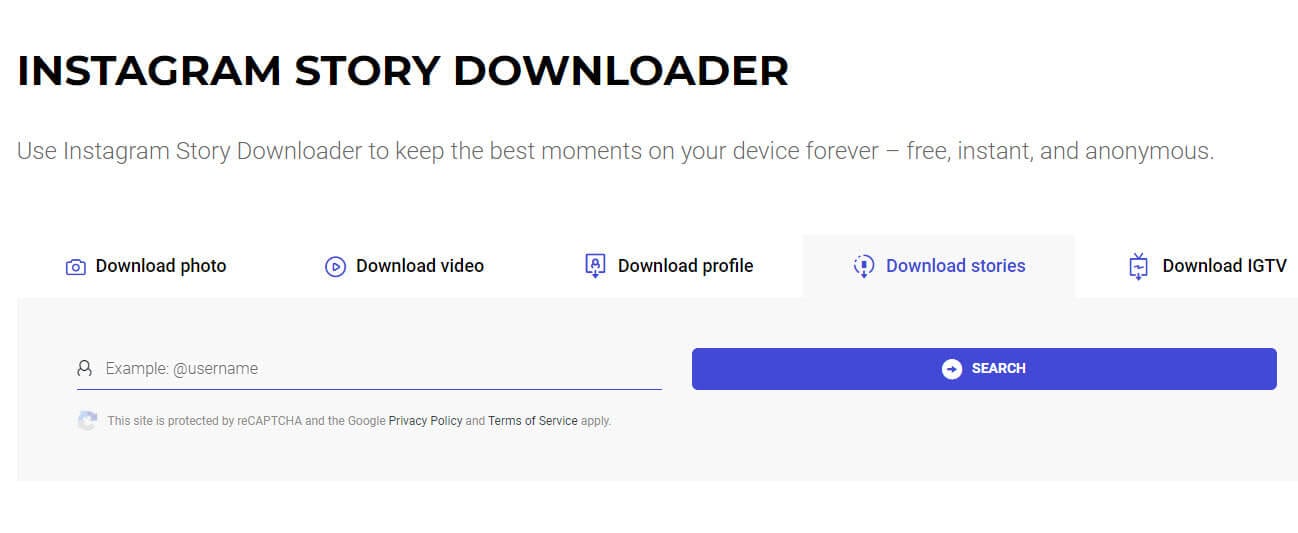
5. Instaview.me(Online/Windows/Mac)
Deze Instagram Story Saver-app is compatibel met Android-, iPhone-, Mac- en Windows-systemen. Om het gewenste Insta-verhaal op uw apparaten te downloaden, kunt u de profiellink of de gebruikersnaam van het Insta-account kopiëren om uw favoriete Insta-verhalen op hun tijdlijn te delen. Plak vervolgens de gekopieerde link of gebruikersnaam in het tekstveld dat beschikbaar is op de officiële webpagina van Instaview.me. Druk op de knop ‘Nu downloaden’ om het downloadproces van het Insta-verhaal uit te voeren. U kunt tussen de stations en mappen navigeren om uw favoriete Insta-verhalen op te slaan voor gemakkelijke toegang in de toekomst.
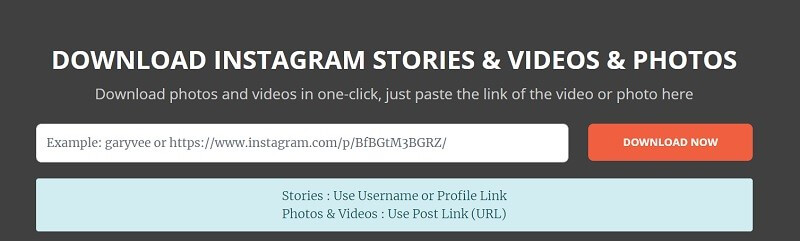
6. Igstorie (Online/Windows/Mac)
Het is een webapplicatie om de Insta stories probleemloos op de door jou gewenste opslaglocatie op te slaan. Bezoek de officiële webpagina van dit programma en voer de gebruikersnaam van het Insta-account in. Klik vervolgens op de knop ‘Downloaden’ om de benodigde Instagram-verhalen op uw apparaten op te slaan. Deze applicatie is compatibel met Windows-, Mac-systemen en ondersteunt ook Android- en iPhone-gadgets.
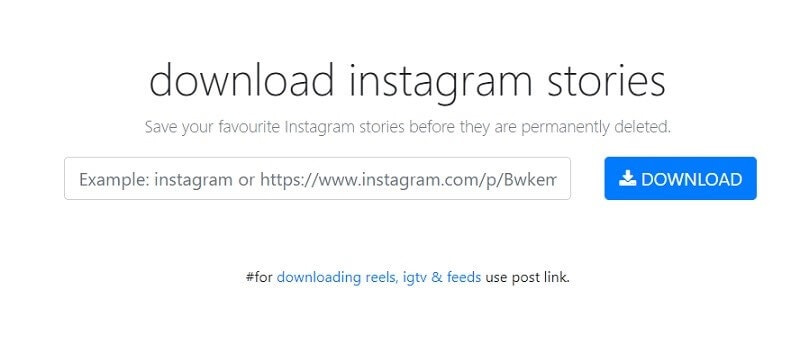
7. Storyinsta (online/Android)
Het is het beste Instagram Verhaalbesparing app waar je de verhalen zelfs van anonieme profielen kunt downloaden. Download het programma ‘Storyinsta – Incognitomodus’ voor Android in de Google Play Store en installeer de applicatie door de instructies van de wizard te volgen. Voer vervolgens de Instagram-gebruikersnaam in het tekstveld in en tik op de knop ‘Zoeken’. Alle Insta-verhalen die door dat account worden gedeeld, worden weergegeven samen met de knop Opslaan voor elk verhaal. U moet op de knop ‘Opslaan’ drukken om het gewenste verhaal moeiteloos in uw gadget op te slaan. U kunt de webtoepassing ook gebruiken die vergelijkbaar is met een mobiele app om uw favoriete Insta-verhalen op te slaan in de Windows- en Mac-systemen. Je kunt ook de naam van de Instagram-gebruiker invoeren als je de exacte gebruikersnaam niet weet. Vanuit de zoekresultaten kunt u eenvoudig het gewenste account bereiken.
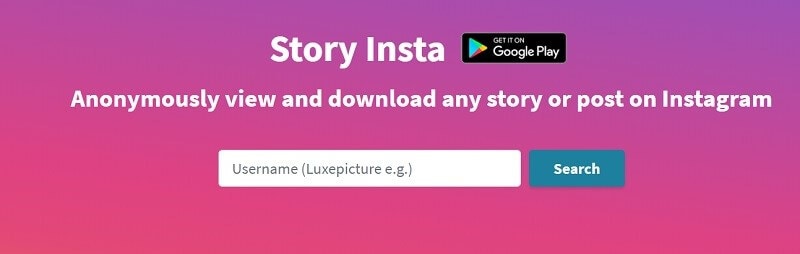
8. Inshot Story Saver (Android/iPhone)
Deze applicatie is uitsluitend bedoeld om de gewenste Instagram-verhalen effectief op uw apparaat op te slaan. Je kunt deze app downloaden in de Google Play Store en App Store. Met deze app kun je een bladwijzer maken voor je favoriete Insta-verhalen, de verhalen bekijken met de ingebouwde speler, zoeken naar Insta-gebruikers en meerdere accounts ondersteunen. Je kunt deze app ook gebruiken om de opgeslagen Instagram-verhalen opnieuw in je tijdlijn te plaatsen. Om de gewenste Insta-verhalen op uw apparaat op te slaan, voert u de gebruikersnaam van het Instagram-account in en tikt u op de knop ‘Download’ van individuele verhalen van dat account of drukt u op de optie ‘Alles downloaden’ om alle gedeelde Insta-verhalen van dat profiel op te slaan.
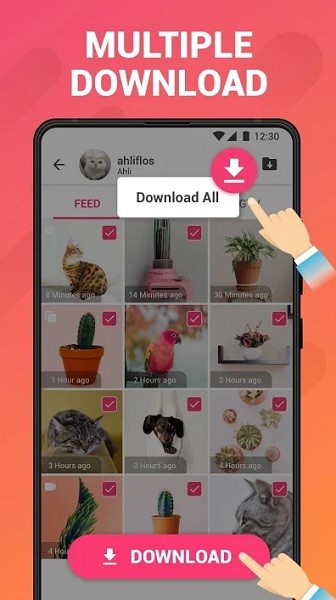
Bonustip: bewerk Instagram-video’s met FilmoraTool
Na een succesvolle download van uw favoriete Insta-verhalen naar uw apparaat, zou de volgende stap het aantrekkelijker maken door middel van bewerkingsprocedures. FilmoraTool is een van de beste Instagram-video-editors om overtuigende video’s te maken en je volgers in een mum van tijd aan te trekken. Er is een breed scala aan opties om de Insta-video’s aan te passen voor betere resultaten. De gebruiksvriendelijke ruimte van FilmoraTool helpt je om een buitengewone Instagram-video te bouwen en deze zonder problemen op het Insta-platform te plaatsen.
Belangrijkste kenmerken van FilmoraTool:
- Animatie keyframing: pas voorinstellingen met één klik toe voor een eenvoudigere keyframe-ervaring of animeer gewoon vrij.
- Audio ducking: verbeter de sprekende stem door automatisch de overlappende achtergrondmuziek of een ander audiovolume te verlagen.
- Kleurafstemming: stem de kleur van de geselecteerde clips af op een referentiekader.
- Motion tracking: volg snel bewegende objecten in een videoclip.
Bewerk Instagram-video’s effectief met FilmoraTool:
Stap 1: Download FilmoraTool
Ga naar de ambtenaar FilmoraTool-website om de applicatie te downloaden. Of u kunt het downloaden via de onderstaande wizard.
Stap 2: Importeer je Instagram-video’s
Druk op de import–Mediabestanden importeren optie, en navigeer vervolgens door uw systeemschijven en importeer uw gewenste Instagram-video’s naar FilmoraTool.
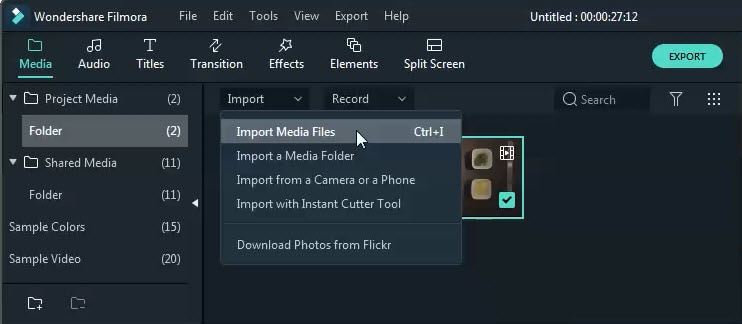
Stap 3: Pas de beeldverhouding van het project aan naar de Instagram-modus
Sleep de video naar de tijdlijn en ga naar ‘Bestand -> Projectinstellingen‘, en stel de Aspect Ratio in op 1:1 (Instagram).
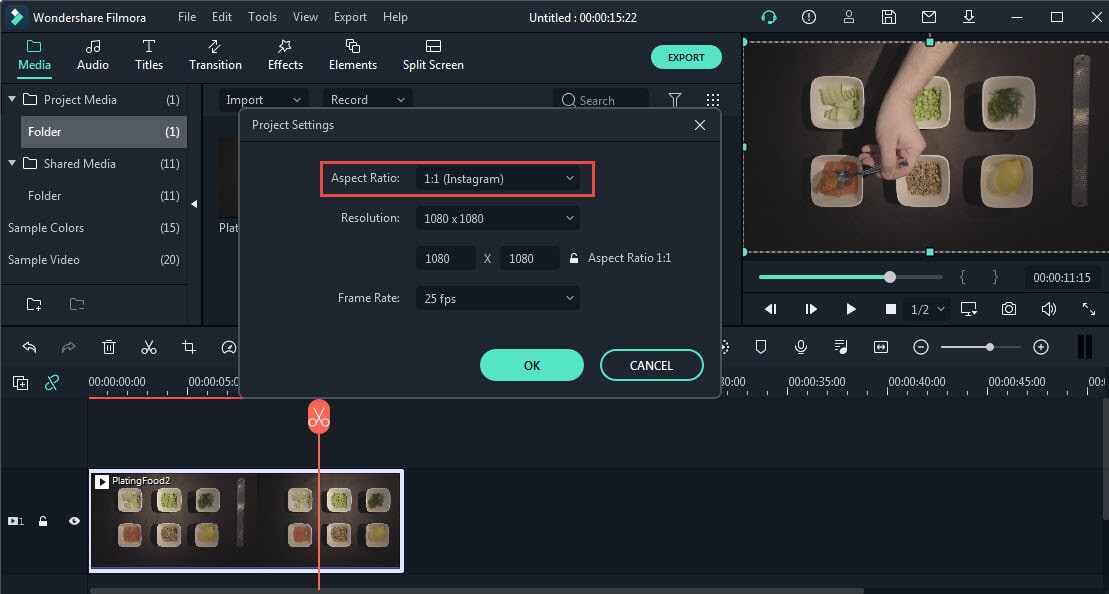
Stap 4: Voeg een achtergrondkleur toe
Je ziet zwarte balken aan de boven- en onderkant van de video nadat je overschakelt naar de 1:1-modus. Ga naar de Voorbeeldkleurmap, voeg de witte kleur toe aan de track onder de video en pas het formaat van de witte achtergrondafbeelding aan om de zwarte balken te bedekken.
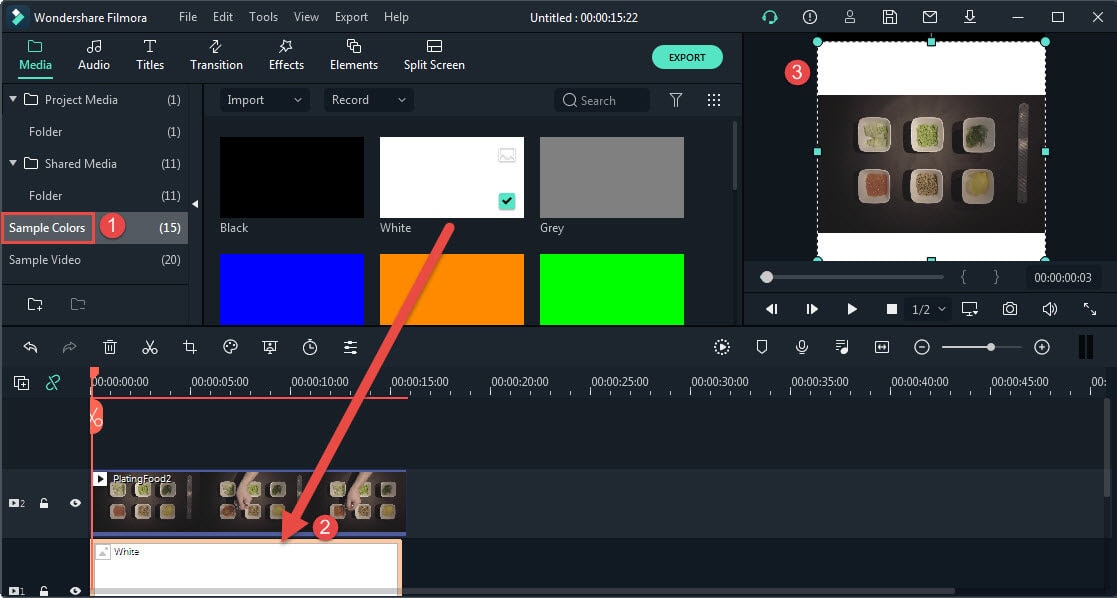
Stap 5: Voeg titels toe aan de Instagram-video
Ga naar uw ‘Titels’ tabblad, selecteer de gewenste titel en voeg deze toe aan de tijdlijn. Vervolgens kunt u de teksten naar wens bewerken en de titel naar de boven- of onderkant van de video verplaatsen.
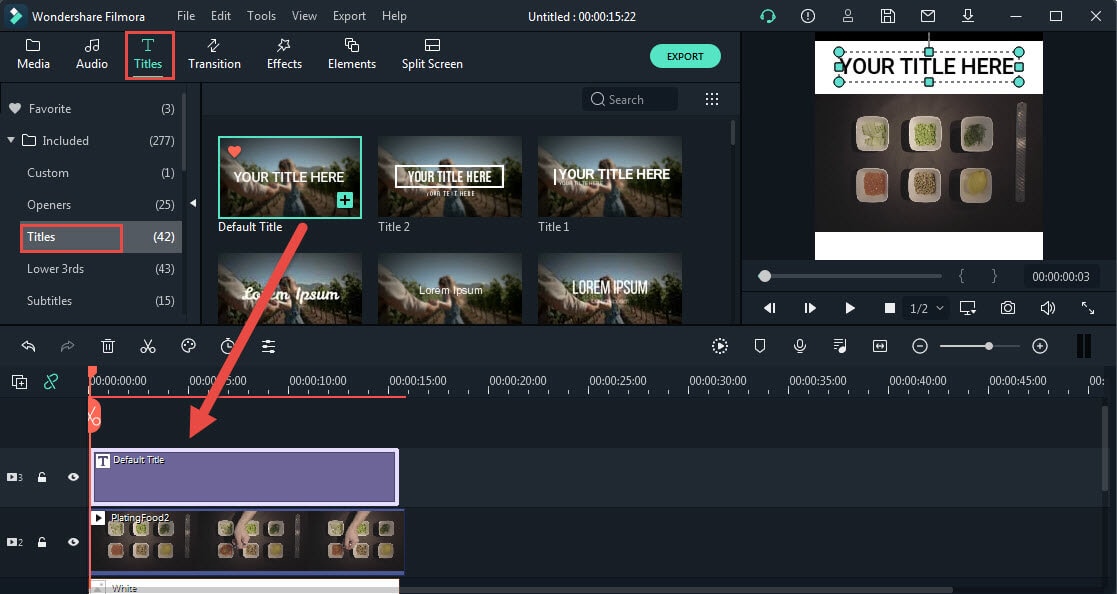
Stap 6: Bewerk en animeer de teksten
Dubbelklik op de titel op de tijdlijn, selecteer ADVANCED, en u kunt de teksten bewerken en animeren. Klik gewoon op Stel zelf om de tekstkleur, -grootte of dekking, enz. te wijzigen. Of u kunt ook naar de animatie tab om een animatie op de tekst toe te passen.
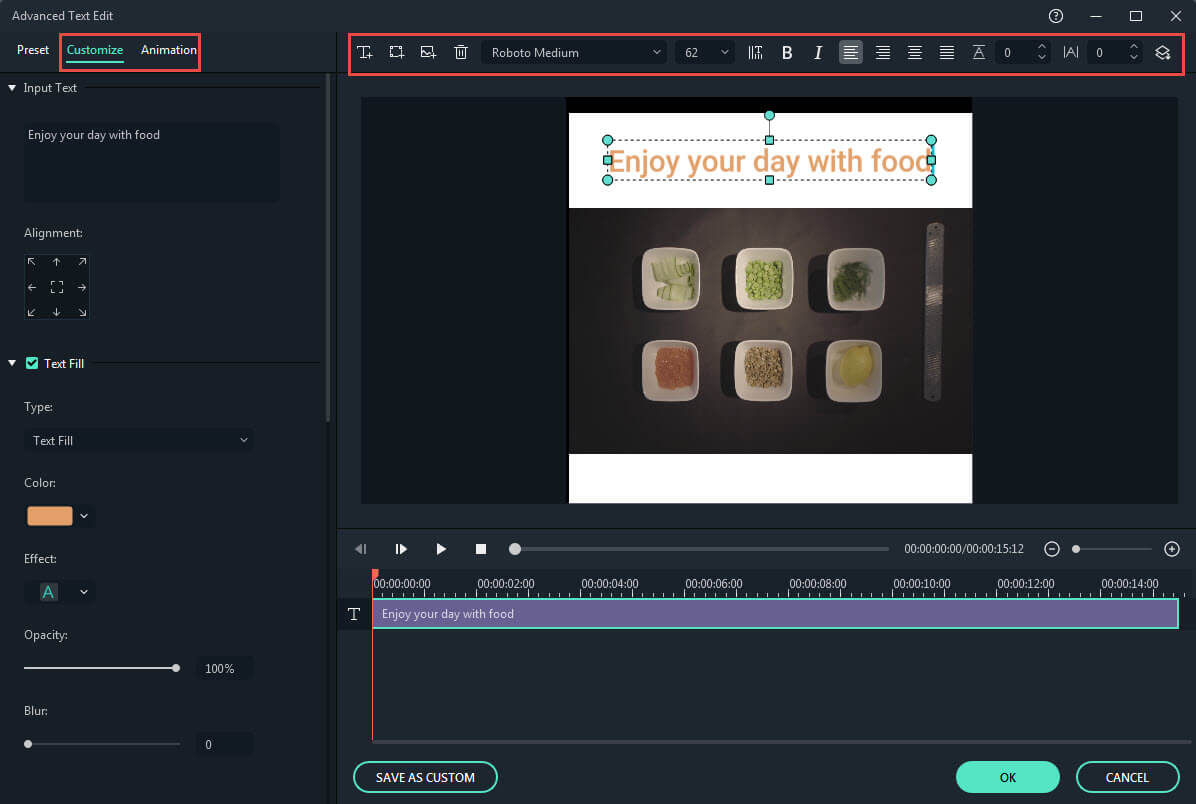
Stap 7: Exporteer en upload je Instagram-video
Als u klaar bent met bewerken, klikt u op de Exporteren om de Instagram-video naar uw lokale apparaat te exporteren. En tot slot kun je het naar Instagram uploaden zoals je wilt.
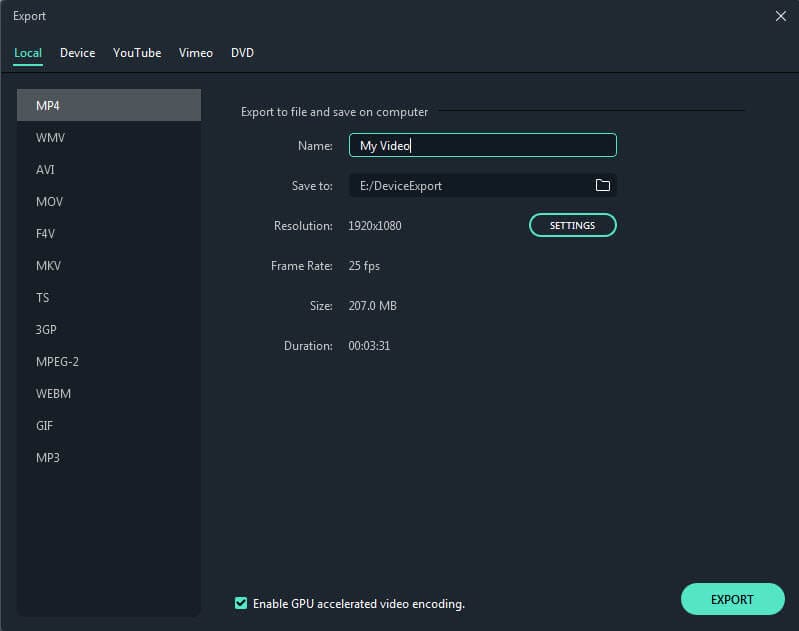
Conclusie
Daarom had je een informatieve discussie over de Instagram Verhaalbesparing programma’s. Alle bovengenoemde applicaties zijn betrouwbaar en u kunt uw favoriete Insta-verhalen moeiteloos op uw apparaat opslaan. Voeg smaken toe aan de opgeslagen Insta-verhaalknipsels met behulp van de FilmoraTool. Maak contact met je Insta-vrienden en sla hun gedeelde verhalen gemakkelijk op. Creëer later nostalgische herinneringen door gepersonaliseerde repost van de opgeslagen Insta-verhalen. Blijf op de hoogte met dit artikel voor een leuke reis op Instagram en de bijbehorende verkenningen. Laat uw opmerkingen en suggesties achter en kijk uit naar onze nieuwe creaties.
Laatste artikels

